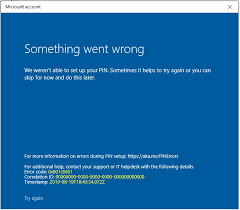
Windows Helloピンエラー0x801c0451を修正する方法は?
こんにちわ、あなた!現在、ノートパソコンのPINを設定できない状況にあります。いつも、WindowsHelloのPINエラー0x801c0451が発生します。私が物事を正しく設定する方法を手伝ってください。よろしくお願いします。 Windows hello pinエラー0x801c0451は、ユーザーがWindowsでPINを設定しようとしているときに発生します。この問題は、Windows10および11バージョンで一般的に見られます。システムを再起動するとエラーメッセージは消えますが、システムに特定の問題があることを示すのは永続性です。 ここでは、Windowsサインインオプションを構成する必要があります。問題は、問題が解決しない場合にどのようにそれを行うことができるかということです。未解決の問題は、システムクラッシュ、さらには予期しない問題、追加のエラーにつながる可能性があります。 人々はこれらの問題に遭遇し、どこからともなく出てきて、迅速で成功する可能性のある特定の原因や解決策がないため、イライラします。場合によっては、「問題が発生しました。ユーザーが今のところスキップして後で行うと、PINを正しく設定できません。 スリープモードの設定を変更すると、エラー0x801c0451が発生することがあります。これは重大なシステムエラーであり、BSODまたはその他の重大な損害につながる可能性があり、問題をできるだけ早く解決するように促します。 この問題は、システムに最近変更を加えた後、Windows OSのバージョンをアップグレードするか、Windowsを完全に更新するだけで発生します。スリープモードをオフにするか、パスワードをリセットする、ユーザーオプションを切り替えることは、可能な修正と見なされます。 必要な修正を取得するのに役立つ上記の問題について、以下に詳細なステップバイステップのトラブルシューティングソリューションを提供します。手動による修正に関与したくない場合は、読み続けてください。修正プロセスを自動的に操作するためのツールとして提案します。 WindowsHelloピンエラー0x801c0451の可能な修正 修正1:スリープモードを無効にする タスクバーの検索メニューで、control.exeと入力し、Enterキーを押します。 ビューを大きなアイコンとして設定し、 電源オプションを選択し、 次に、右側のウィンドウで、[プラン設定の変更]をクリックし、[バッテリー使用中]オプションと[接続済み]オプションの両方で、[コンピューターをスリープ状態にしない]に設定します。 変更を保存し、問題が解決した場合は次を確認します。 修正2:PINをリセット 検索ボックスに「サインインオプション」と入力し、Enterキーを押します。 右側のウィンドウで、PIN(Windows Hello)またはWindowsHelloPINを選択します。 [PINを忘れた場合]をクリックします。 Microsoftアカウントの資格情報を入力し、 [続行]をクリックして確認し、 新しいPINを挿入します。 修正3:OSアップデートをアンインストールする Win+Rを押し、apwiz.cplと入力して、Enterキーを押します。 [インストールされた更新の表示]をクリックします。 MicrosoftWindowsセクションでシステムのKBバージョンを見つけます。 更新を右クリックして、アンインストールを選択します。 …
Windows Helloピンエラー0x801c0451を修正する方法は? Read More